Pretvorite video/audio datoteke u više od 600 formata i uređaja
Top 7 GIF rezača za brisanje neželjenih dijelova [Računalo/Mobilni uređaj/Online]
Koji su najbolji GIF rezači izdvojiti željeni okvir iz animiranog GIF-a? Bilo da trebate poslati zanimljivu priču na Twitter ili izvući istaknute dijelove, brisanje neželjenih dijelova iz animiranog GIF-a trebalo bi biti puno teže od videozapisa. Članak dijeli 7 često korištenih GIF rezača okvira za različite platforme, možete odabrati odgovarajući prema svojim zahtjevima.
Popis vodiča
Dio 1: Najbolji alat za rezanje GIF-ova za skraćivanje GIF-a u sustavu Windows/Mac 2. dio: 3 najbolja rezača GIF-ova za rezanje GIF-ova na Androidu/iOS-u Dio 3: Top 3 GIF rezača za promjenu trajanja na mreži Dio 4: Česta pitanja o GIF CutteruDio 1: Najbolji alat za rezanje GIF-ova za skraćivanje GIF-a u sustavu Windows/Mac
Postoji li sveobuhvatni GIF rezač za izdvajanje okvira, skraćivanje trajanja i promjenu veličine datoteke? 4Easysoft Total Video Converter je svestran izbor za dijeljenje animiranog GIF-a, izrezivanje željenog okvira, pretvaranje videozapisa i slika u GIF-ove i još mnogo toga. Postoje i druge značajke za skraćivanje trajanja GIF-a i smanjenje velike veličine datoteke.
Pros
Izrežite željene okvire animiranog GIF-a unutar trenutnog pregleda.
Brzo podijelite animirane GIF-ove prema prosjeku ili vremenu u nekoliko segmenata.
Uredite GIF, primjerice dodajte vodene žigove i primijenite filtre prije rezanja.
Pretvorite fotografije i videozapise u animirane GIF datoteke s efektima petlje.
Protiv
Postavite vodeni žig na izrezani animirani GIF uz besplatnu probnu verziju.
Nije moguće sačuvati izvornu boju animiranog GIF-a nakon pretvorbe
100% Sigurno
100% Sigurno
Korak 1Pokrenite 4Easysoft Total Video Converter nakon instalacije. Kliknite na Dodaj datoteke ispod kartice Pretvornik za prijenos animiranog GIF datoteke koju želite urediti. Naravno, možete i drag-n-drop željeni GIF u program.

Korak 2Nakon što ste uvezli GIF datoteku, možete kliknuti Izrezati gumb za rezanje animiranog GIF-a. Omogućuje vam promjenu trajanja GIF-a putem vremenske trake, na kojoj možete izbrisati neželjene dijelove dijeljenjem GIF-a u nekoliko različitih segmenata. Zatim ih možete i spojiti zajedno.

3. korakKada dobijete željeni GIF dio, možete kliknuti na Format ikona za pretvoriti GIF u MP4 ili druge formate po želji. Omogućuje vam podešavanje razlučivosti, broja sličica u sekundi i postavki boja. Možete kliknuti na Pretvori sve gumb za dobivanje željenih okvira GIF-a.

2. dio: 3 najbolja rezača GIF-ova za rezanje GIF-ova na Androidu/iOS-u
Ako imate problema s dijeljenjem velikih animiranih GIF-ova na Android telefonu ili iPhoneu, kao što je Twitter s ograničenjem veličine od 5 MB, ovdje su 3 najbolja rezača GIF-ova za pametne telefone. Samo saznajte više o značajkama i detaljnim koracima pomoću informacija u nastavku.
Top 1: GIF Maker-ImgPlay
GIF Maker – ImgPlay je rezač GIF-ova na jednom mjestu za iOS uređaje. Omogućuje vam pretvaranje, dijeljenje i uređivanje animiranog GIF-a u nekoliko dodira. Također možete prilagoditi GIF-ove kada jednostavno napravite GIF iz videozapisa, fotografija uživo, pa čak i rafalnih fotografija.
1. Izrežite GIF s Live Photos, Burst Photos, Photo-by-Photo i dijaprojekcijom.
2. Dodajte tekstove, prilagođene fontove, animirani tekst s opcijom ponavljanja i više.
3. Automatski promijenite veličinu GIF datoteka kako biste ih prenijeli za Twitter i WeChat.
Korak 1Pokrenite aplikaciju GIF cutter nakon instalacije i odaberite GIF iz aplikacije Fotografije na vašem iPhoneu.
Korak 2Dodirnite ikonu kocke iznad pored Uštedjeti gumb za prikaz svih okvira animiranog GIF-a koji želite izrezati.
3. korakOdaberite okvire koje želite i dodirnite Gotovo gumb, tada možete spremiti izrezani GIF na svoj uređaj.
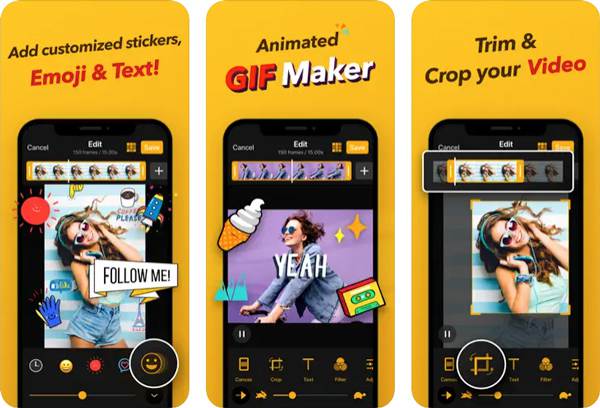
Top 2: GIF Maker, GIF Editor
Izrađivač GIF-ova, Uređivač GIF-ova je još jedan GIF rezač i GIF alat za izradu dijaprojekcija za Android, koji vam omogućuje jednostavno brisanje okvira GIF-a i primjenu filtara, preokretanje GIF-ova i izdvajanje okvira iz GIF-a za stvaranje slika ili preuzimanje GIF-ova na mreži. Loša strana su dosadni oglasi na ekranu tijekom uređivanja GIF-ova.
1. Podijelite, izrežite, spojite, uredite, promijenite veličinu i dodajte rukopis animiranim GIF-ovima.
2. Snimite video ili Live Photo kamerom i pretvorite ih u GIF datoteku.
3. Spremite svoju izmjenu kao visokokvalitetni GIF ili video bez vodenog žiga.
Korak 1Instalirajte rezač trajanja GIF-ova na svoj Android telefon. Pokrenite aplikaciju kako biste podijelili željene videozapise ili animirane GIF datoteke.
Korak 2Dodirnite Edit GIF gumb za uvoz GIF-a koji želite izrezati. Kliznite sasvim lijevo od alatne trake ispod i kliknite Trim dugme.
3. korakIzrežite i skraćite GIF kako želite i dodirnite Uštedjeti gumb za zadržavanje promjena na vašem Android telefonu.
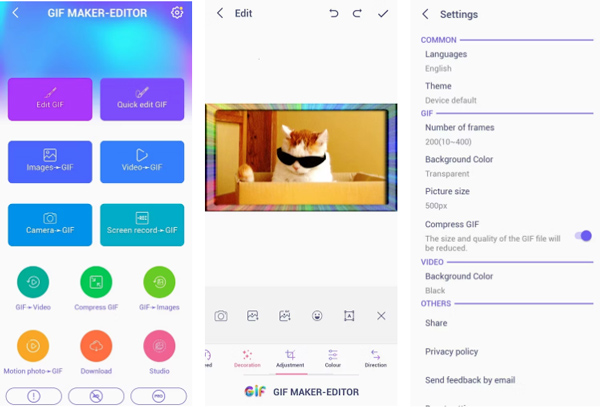
Top 3: EZ GIF Maker: pretvarač i uređivač
EZ GIF Maker je još jedan besplatni GIF rezač na Android uređajima. Također nudi cijeli niz alata za izradu i uređivanje animiranog sadržaja. Možete dobiti željene datoteke promjenom trajanja, brisanjem neželjenih dijelova, obrezivanjem GIF-a i dijeljenjem GIF-ova na slike.
1. Napravite promjene i primijenite efekte na svaki okvir animiranog GIF-a.
2. Skratite trajanje GIF-a ili podijelite animirani GIF na slike.
3. Izrežite animirani GIF kako biste smanjili veličinu datoteke za dijeljenje datoteka.
Korak 1Instalirajte aplikaciju i otvorite je na svom telefonu. Pritisnite tipku GIF u sliku opciju i odaberite animirani GIF iz Galerija aplikacija
Korak 2Automatski će prikazati sve okvire s animiranim GIF-om. Dodirnite one koje želite i kliknite Sljedeći dugme.
3. korakDodirnite Spremi u GIF mogućnost izrade novog skraćenog animiranog GIF-a na vašem telefonu ili jednostavnog dijeljenja s drugima.
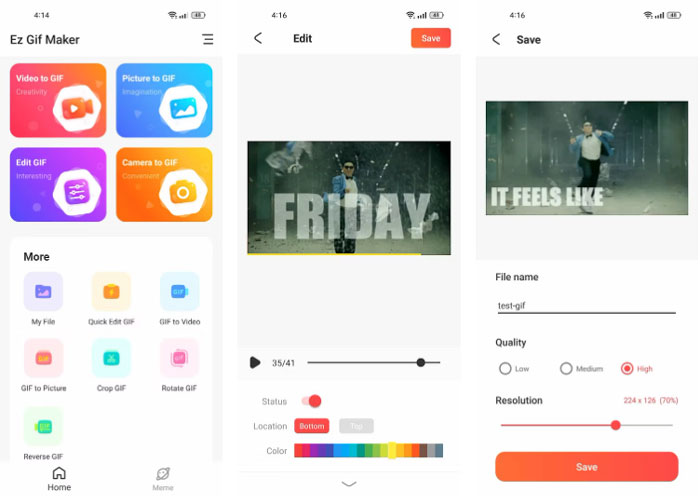
Dio 3: Top 3 besplatna GIF rezača za promjenu trajanja GIF-a na mreži
Ako trebate izrezati željene okvire animiranog GIF-a, također treba uzeti u obzir online metode, ovdje su 3 funkcionalna GIF rezača na mreži za dobivanje skraćenih GIF-ova.
Prvi na vrhu: EZGIF
Slično aplikaciji EZGIF Maker, također možete koristiti EZGIF online za promjenu trajanja GIF slike s maksimalnom veličinom od 50 MB. Bilo da trebate izrezati lokalni GIF na računalu ili slikovne veze s drugih web stranica. Također možete izrezati početak, središte ili kraj GIF-a.
1. Izrežite okvire GIF-a, kombinirajte različite isječke datoteke i skratite trajanje.
2. Smanjite veličinu bez uklanjanja svih optimizacija iz okvira GIF-ova.
3. Osigurajte brzu GIF pretvorbu i rezanje bez gubitka izvorne kvalitete.
Korak 1Idite na EZGIF online s bilo kojim web-preglednikom i kliknite gumb Izreži kako biste izdvojili željene GIF okvire.
Korak 2Pritisnite gumb Odaberi datoteku na web mjestu da biste odabrali GIF ili unesite URL GIF-a prije nego što kliknete Upload dugme.
3. korakUnesite početni broj okvira i završni broj da biste skratili trajanje animiranog GIF-a.
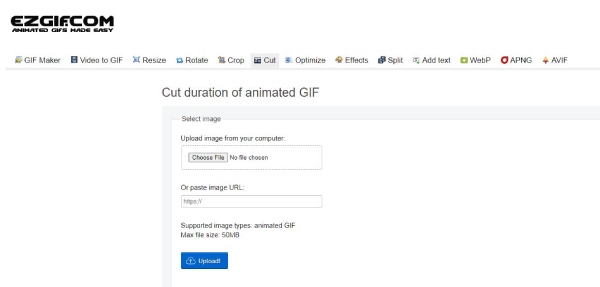
Top 2: Mrežni rezač GIF-ova
Online rezač GIF-ova je još jedan često online alat za rezanje GIF-ova za promjenu trajanja GIF-a klizanjem po okvirima pregleda, a pritom ne utječe na kvalitetu GIF-a. Štoviše, također možete uvesti željene animirane GIF-ove iz nekih usluga u oblaku izravno u program.
1. Ponudite jednostavno i intuitivno rješenje za rezanje animiranih GIF-ova na mreži.
2. Omogućite različite opcije za definiranje pravokutnika u pikselima za rezanje GIF-a.
3. Preuzmite izrezani GIF na svoj lokalni pogon ili ga podijelite na društvenim medijima.
Korak 1Kada u svom web-pregledniku odete na online GIF Cutter, možete kliknuti Otvorena datoteka gumb za uvoz GIF-a.
Korak 2Klizite po okvirima ispod GIF-a kako biste odabrali željene dijelove i uklonili fragmente iz GIF-a na mreži.
3. korakNe zaboravite označiti Nema ponovnog kodiranja opciju za izvoz kao GIF prije nego što kliknete na Uštedjeti dugme.
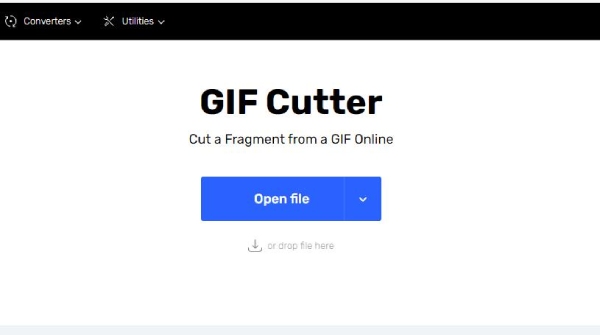
Top 3: VEED.IO – Cut GIF
VEED.IO je više od jednostavnog i pouzdanog online rezača GIF-ova s naprednim značajkama, kao što su dodavanje zvuka i titlova, unos teksta i slikovnih datoteka, primjena prijelaza i filtara itd. Štoviše, također možete upravljati GIF-ovima i video zapisima unutar programa.
1. Odaberite željene okvire iz videa kako biste napravili animirani GIF.
2. Izrežite, izrežite ili promijenite veličinu GIF-ova u nekoliko sekundi i pretvorite ih u druge video datoteke.
3. Komprimirajte animirane GIF datoteke bez napuštanja web preglednika.
Korak 1Kliknite na Odaberite datoteku kada pristupite VEED.IO za prijenos animiranog GIF-a koji želite izrezati.
Korak 2Unesite vrijeme početka i vrijeme završetka na alatnoj traci s lijeve strane kako biste skratili animirani GIF.
3. korakKada ste zadovoljni GIF-om, možete kliknuti Izvoz gumb za spremanje skraćenog GIF-a.
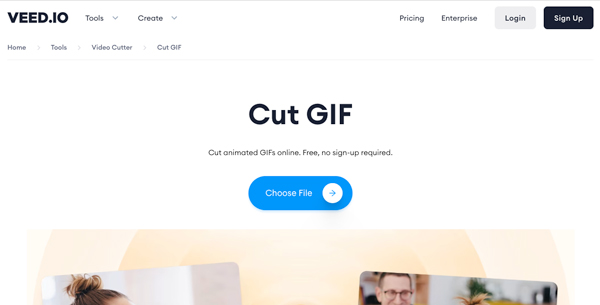
Dio 4: Česta pitanja o GIF Cutteru
-
Hoću li izgubiti kvalitetu rezanja GIF-ova?
Ovisi. Većina rezača GIF-ova primjenjuje se na opciju spajanja, koja uklanja sve optimizacije iz okvira. Animirani sadržaj trebao bi treperiti ili imati čudne artefakte. Samo odaberite profesionalni alat ako imate isti problem s rezanjem GIF-ova.
-
Kako mogu izrezati GIF?
Slično rezanju animiranih GIF-ova, možete odabrati bilo koji GIF rezač za izrezivanje animiranog GIF-a. Možete koristiti web stranicu EZGIF i pronaći Obrezivanje izbornik za uvoz GIF-a i podešavanje njegove veličine, a zatim kliknite Uštedjeti gumb za izvoz na svoje računalo.
-
Mogu li od videa napraviti GIF?
Da. Bez obzira koristite li mobilni telefon ili računalo, možete odabrati GIF maker za izradu animiranog GIF-a iz videozapisa. Na primjer, GIF Maker, GIF Editor za Android ima opciju Video to GIF. Putem aplikacije možete prenijeti svoj videozapis i izdvojiti okvire za stvaranje GIF-ova.
Zaključak
U članku se govori o 7 najboljih rezača GIF-ova i o tome kako ih koristiti za rezanje GIF-a i brisanje neželjenih okvira. Možete pregledavati i odabrati jedan za bilo koji od svojih uređaja, a zatim prema tome možete dobiti optimalne datoteke. Najpreporučljiviji je 4Easysoft Total Video Converter, koji će izrezati, izrezati, poboljšati i urediti vaš GIF uz visoku kvalitetu.
100% Sigurno
100% Sigurno



